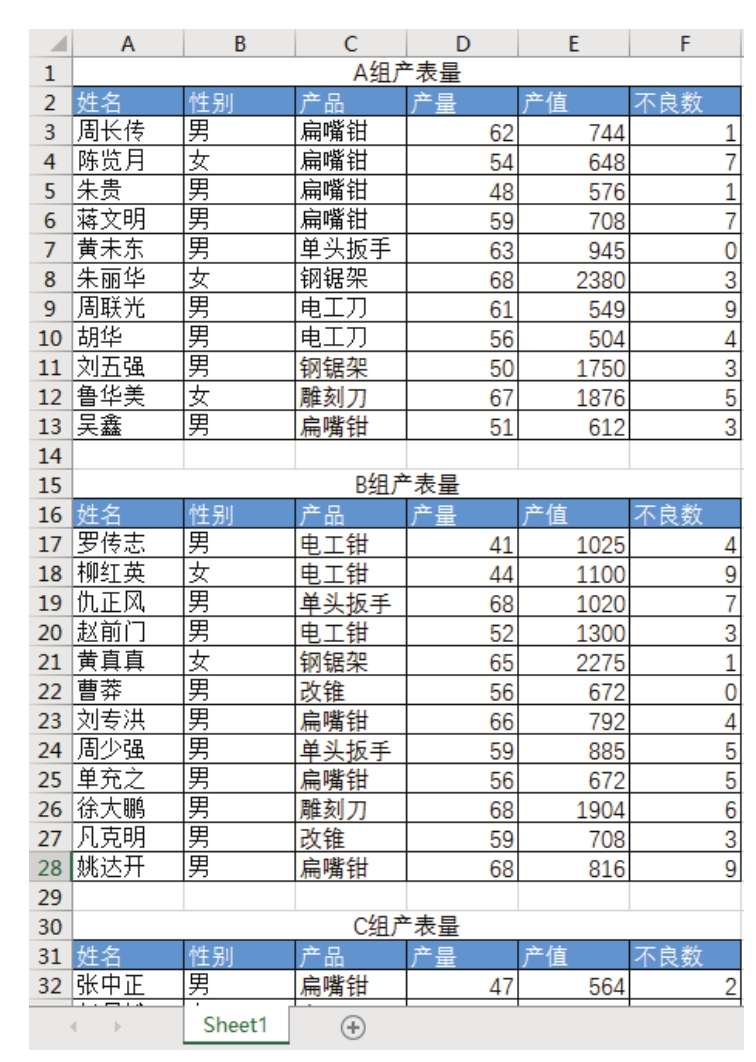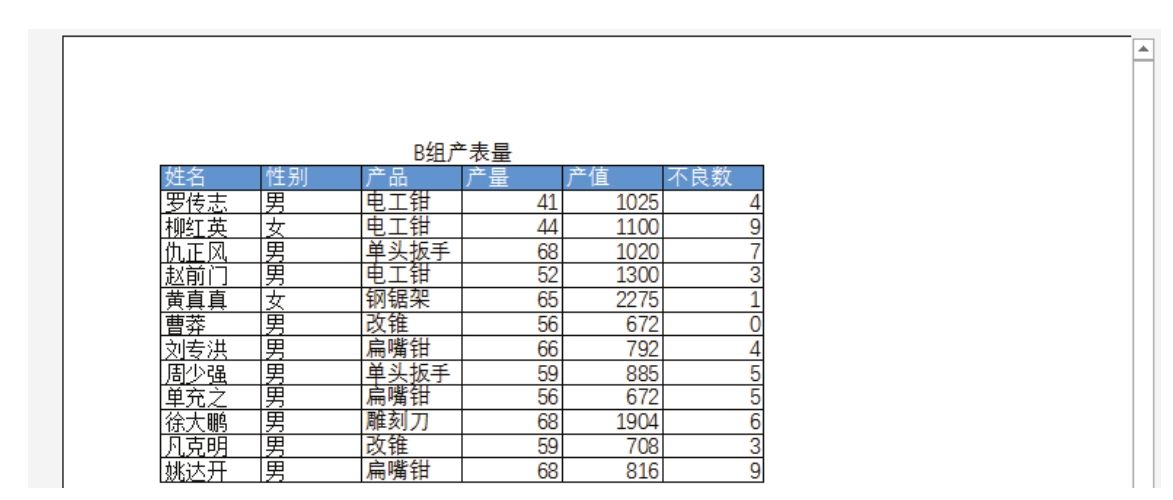在默认情况下,如果用户在Excel工作表中执行打印操作的话,会打印当前工作表中所有非空单元格中的内容。而在很多情况下,用户可能仅仅需要打印当前Excel工作表中的一部分内容,而非所有内容。此时,用户可以为当前Excel工作表设置打印区域。下面介绍设置打印区域的操作方法。
步骤1:打开工作表,在工作表中选择需要打印的单元格区域,在“页面布局”选项卡的“页面设置”组中单击“打印区域”按钮,在下拉列表中单击“设置打印区域”选项,如图6-7所示。
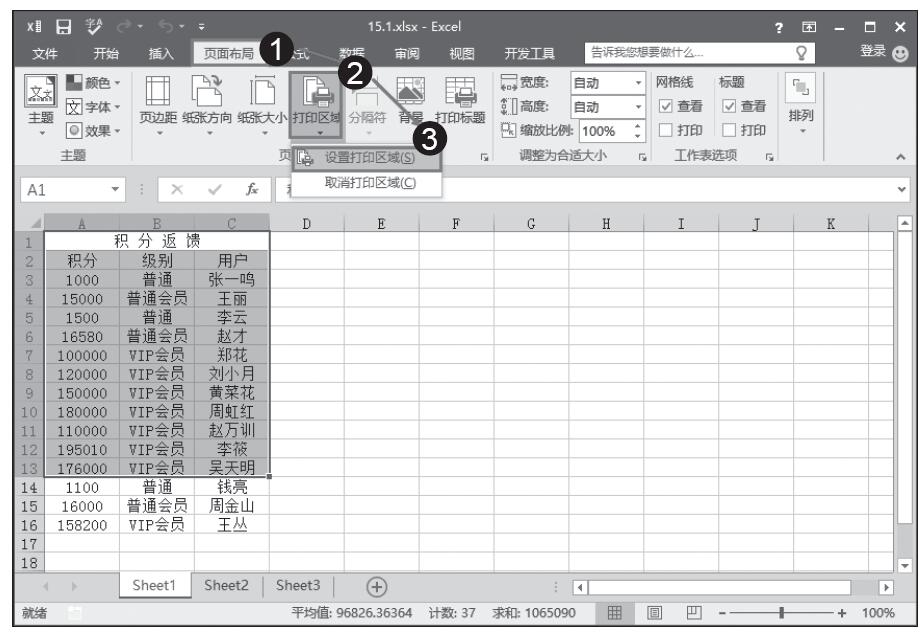
图6-7 单击“设置打印区域”选项
步骤2:依次单击“文件”、“打印”选项,在打印页面可以预览设定打印区域的打印效果,如图6-8所示。
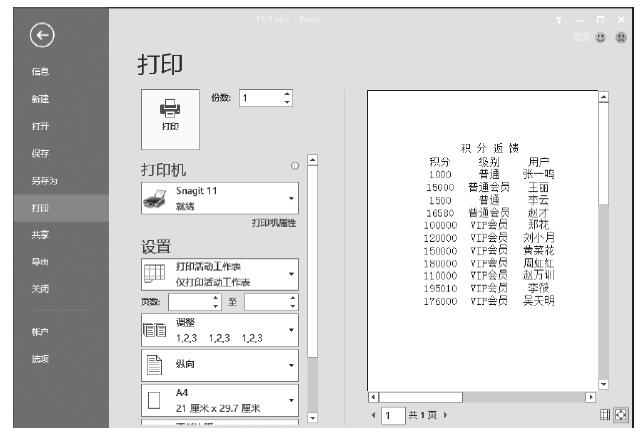
图6-8 预览打印效果